僕のパソコンではGoogle日本語入力を使っています。
OSはWindows8.1なので、標準ではMcrosoft社製のMS-IMEがインストールされているのですが、流行りの言葉なんかの変換ではクラウドに辞書を見に行ってくれるGoogle日本語入力のほうが便利です。
というわけで、今回は覚えると便利なGoogle日本語入力のショートカットキーをメモっておきます。なお、このショートカットキーはGoogle日本語入力のキー設定が「MS-IME」になっている場合です。
Google日本語入力のショートカットキーを覚える前の基本を覚える
まずはこれを覚えれば安心。
| 日本語入力の呼び出しに使うキー | |
| 半角/全角 | 日本語入力ON/OFF |
| 無変換 | カタカナ/半角カタカナ/ひらがなの切り替え |
| カタカナ/ひらがな | 日本語入力ON(ONのときは変わらず) |
| 日本語入力の入力中に使うキー | |
| F6 | ひらがなに変換 |
| F7 | カタカナに変換 |
| F8 | 半角カタカナに変換 |
| F9 | 全角アルファベットに変換 |
| F10 | 半角アルファベットに変換 |
Google日本語入力の入力中に使えるショートカットキー
| キーの組み合わせ | 動作(機能) |
| Ctrl+m | Enter |
| Ctrl+o | 半角に変換 |
| Ctrl+t | 半角英数に変換 |
| Ctrl+Space | 半角スペースを入力 |
| Ctrl+h | 左の文字を削除 |
| Ctrl+g | 右の文字を削除 |
| Ctrl+k | 左へ移動 |
| Ctrl+l | 右へ移動 |
| Ctrl+x | 先頭へ移動 |
| Ctrl+a | 末尾へ移動 |
| Ctrl+z | やり直し |
Google日本語入力の変換中に使えるショートカットキー
| キーの組み合わせ | 動作(機能) |
| Ctrl+x | 次の候補 |
| Ctrl+e | 前の候補 |
| Ctrl+k | 変換範囲を1つ減らす |
| Ctrl+l | 変換範囲を1つ増やす |
その他のショートカットキーを確認する方法
さきほど画面「Google日本語入力のキー設定」にある「編集」ボタンをクリックするとショートカットキーの一覧がズラーッと並んでいます。
一度に覚えるのは大変なので、自分の使いたいところから覚えておくといいです。
Google日本語入力のショートカットキーをカスタマイズする
よく使う機能でキーが割当たっていないときや、別のキーも割り当てたいときなどは、ショートカットキーをカスタマイズすることができます。
僕の場合、ブログを書くときにカタカナ変換をよく使うのでF7ではなくてCtrl+iで全角カタカナ変換するようにキーを割り当てています。
やり方は「Google日本語入力プロパティ」ー「キーの設定」「編集」ー「編集ー「エントリーを追加」をクリックします。
すると見づらいのですが画面の一番下に一行追加されるので「モード」を選びます。
今回は「変換中に全角カタカナ変換」を定義したいので、モードは「変換中」を選びます。
次に入力キーの列をダブルクリックして「割り当てるキーの入力」が出てきたら割り当てたいキーを入力します。今回は「Ctrl+i」にするので「Ctrl」キーを押しながら「i」のキーを押してOKボタンをクリックします。
右の「コマンド」には動作の内容を選択できるのでメモっておいたほうがわかりやすいです。
できたら「OK」ボタンを押して
「Google日本語入力プロパティ」に戻ってくるので「適応」ボタンをクリックします。
以上でキー設定の変更は終了です。


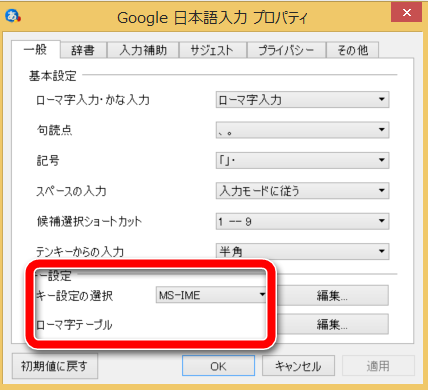
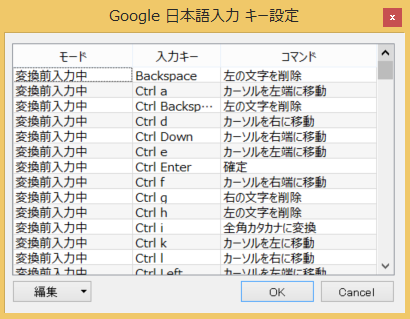
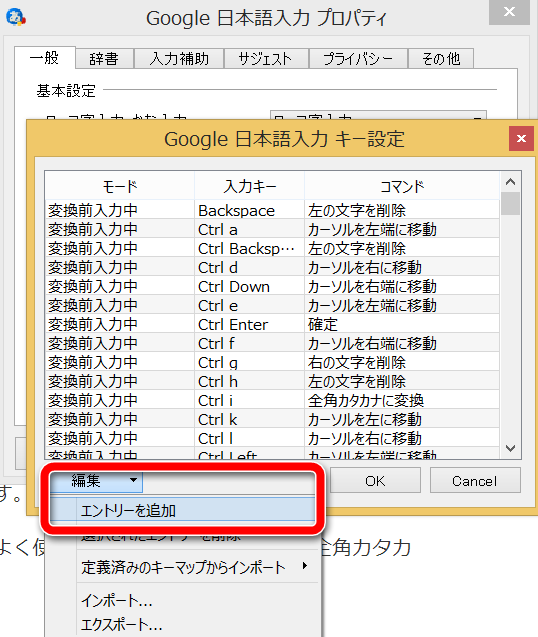


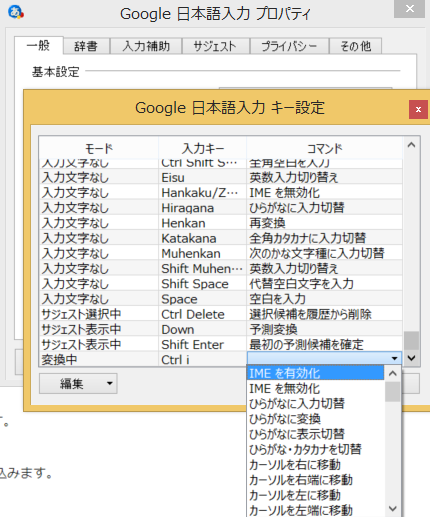
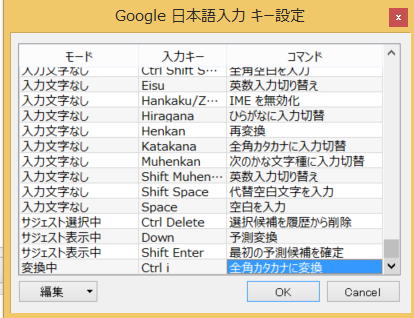
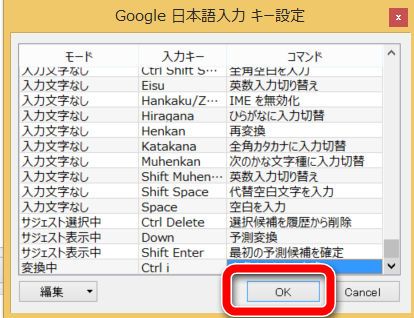

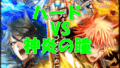

コメント